抠图组件可以从图像中分离出特定对象,适用于图像语义分割、图生文、图文解释模板。
功能介绍

区域 | 功能 | 功能说明 | 快捷键 |
① | 移动/放大/缩小图片 |
|
|
② | 交互式分割 | 智能分割,点选操作,默认使用SAM分割。单击鼠标左键为正点,右键为负点。 抠图时建议进行连续操作,在需要的区域新增正点,在不需要的区域新增负点,切换到其他操作/撤销抠图时正负点会清空。 | 无 |
③ | 矩形缩框 | 智能分割,框选操作,默认使用SAM分割。画完框后会自动识别并分割出框范围内的物体。 | 无 |
④ | 矩形框选 | 框选操作,用以填充框内区域。可选择与其他分割出的当前颜色区域合并或减去。 | 无 |
⑤ | 调整边缘 | 以画多边形的形式进行精细抠图,在结束时闭合区域画出图形。可选择与其他分割出的当前颜色区域合并或减去。 |
|
⑥ | 磁性套索 | 以套索形式进行精细抠图,在结束时闭合区域画出图形。可以选择与其他分割出的当前颜色区域合并或减去。 |
|
⑦ | 填色笔刷 | 以笔刷形式填充当前操作蒙层的颜色。可调整笔刷大小。 | 无 |
⑧ | 橡皮擦 | 仅擦除当前操作蒙层颜色的区域,其他颜色不受影响。可调整笔刷大小。 | 无 |
⑨ | 撤销/重做抠图 | 撤销/重做一步抠图操作。 | 无 |
⑩ | 清空蒙版 | 清空所有蒙层及相关数据。 说明 清空蒙层时,蒙层和细节描述等数据会一起清空。 | 无 |
⑪ | 去背景区 | 去掉背景,显示所有当前分割出的物体,点击 | 无 |
⑫ | 一键隐藏(显示原图)/显示全部(显示蒙层) | 隐藏/显示当前所有蒙层,随时查看原图。 | 无 |
效果展示
交互式分割
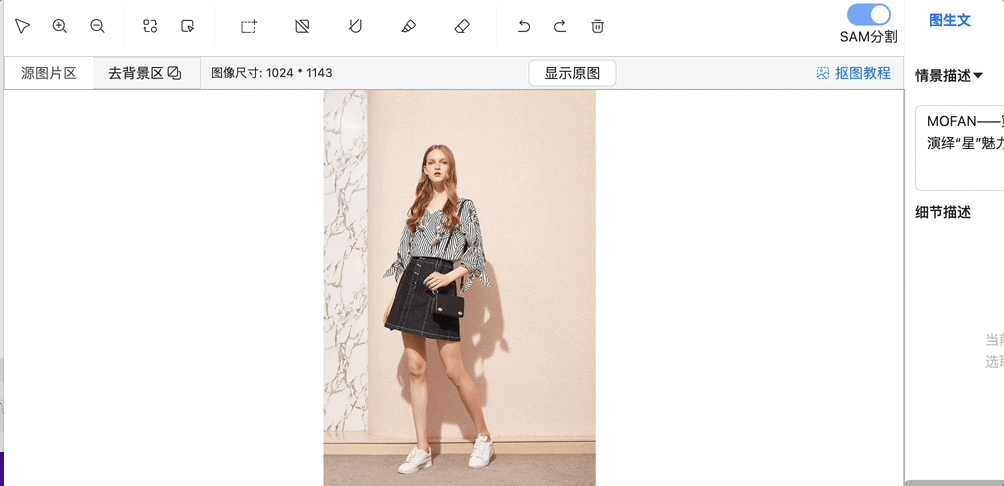
矩形缩框
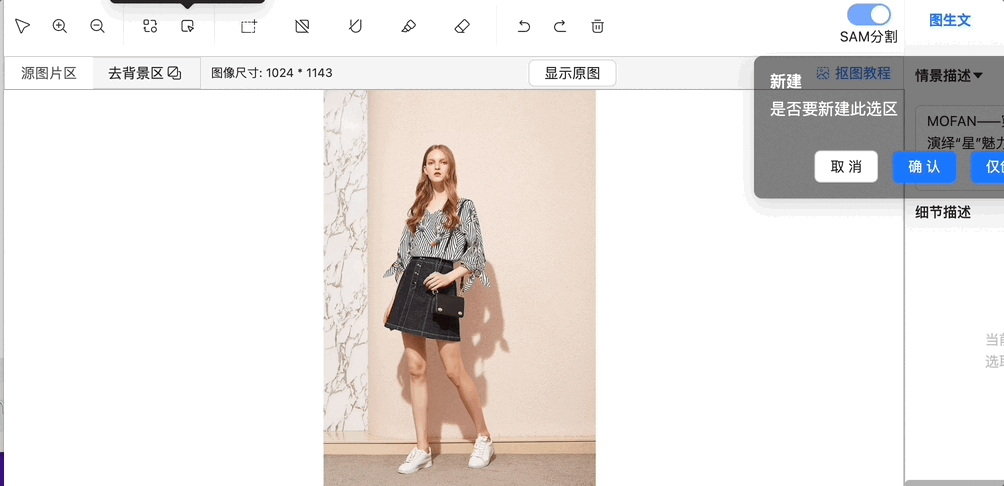
调整边缘

磁性套索
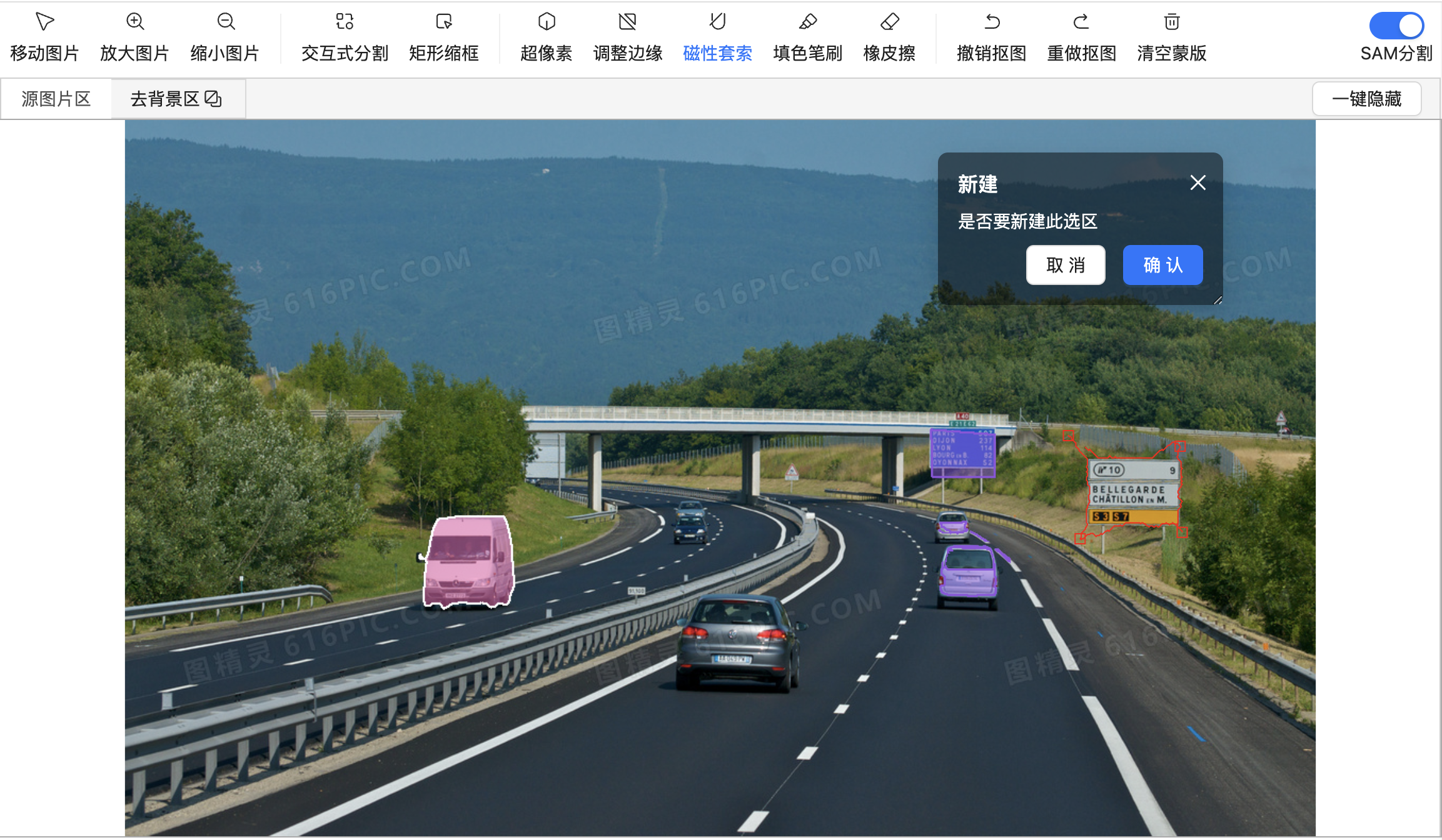
去背景区
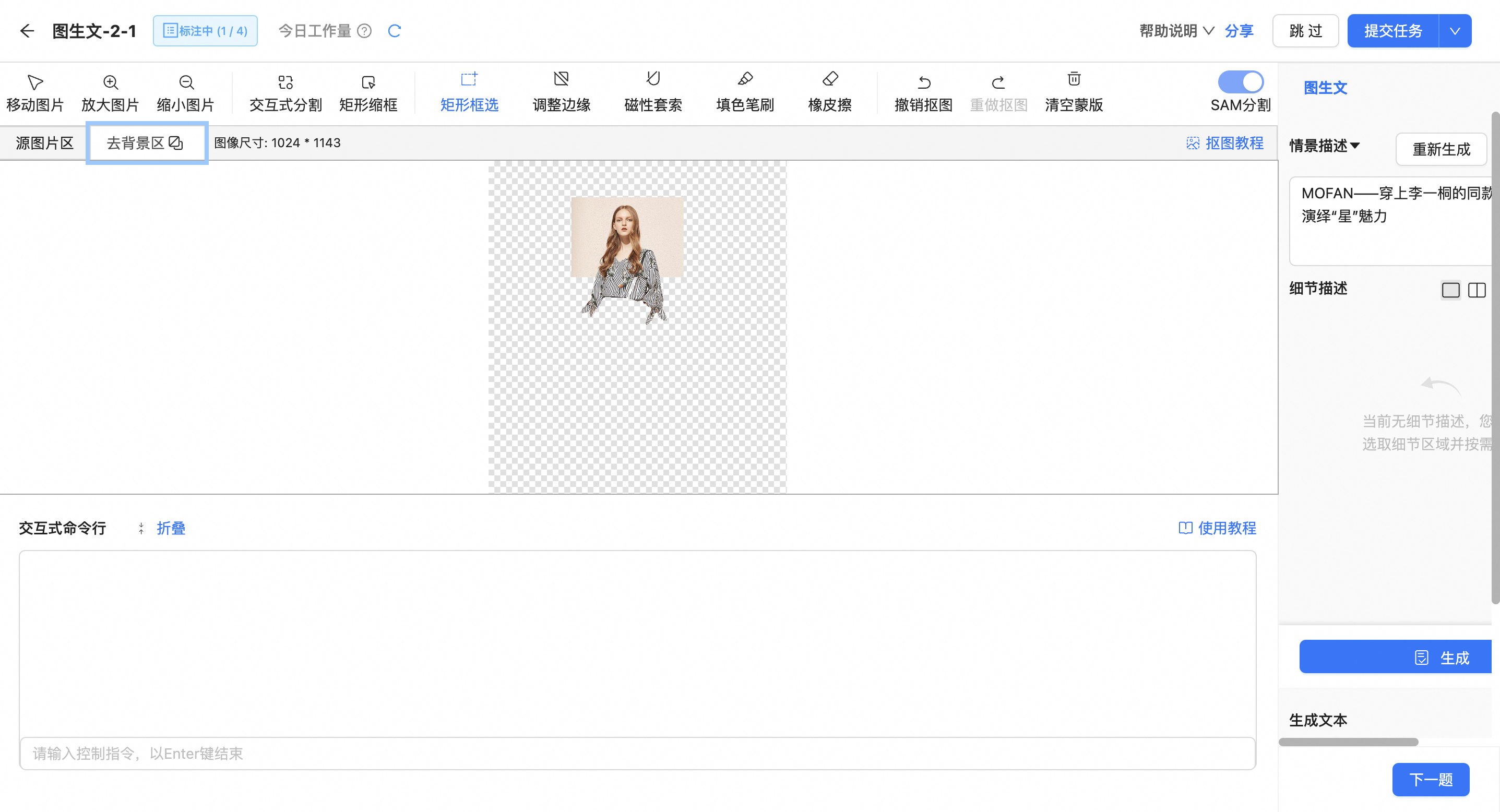
标注示例
如下视频为您演示如何在一张图片中组合使用交互式分割、矩形缩框、磁性套索、矩形框选、调整边缘、填色笔刷、橡皮擦等功能。
